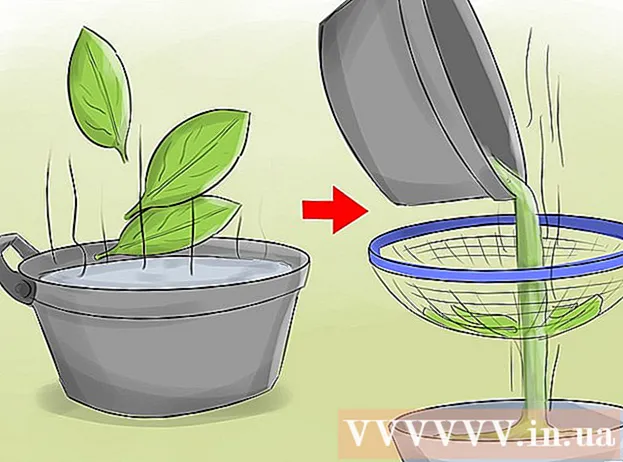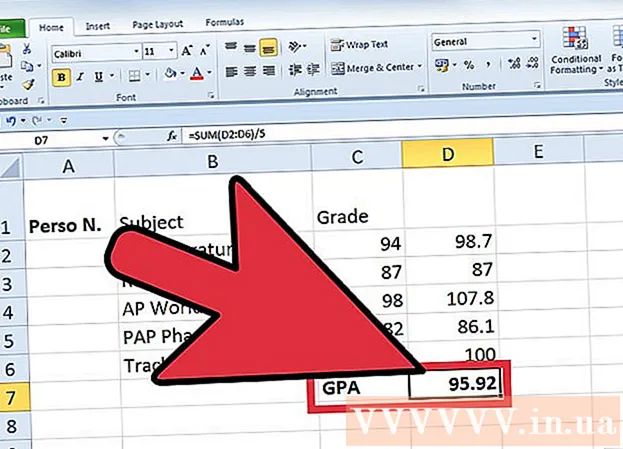Müəllif:
Janice Evans
Yaradılış Tarixi:
1 İyul 2021
YeniləMə Tarixi:
23 İyun 2024
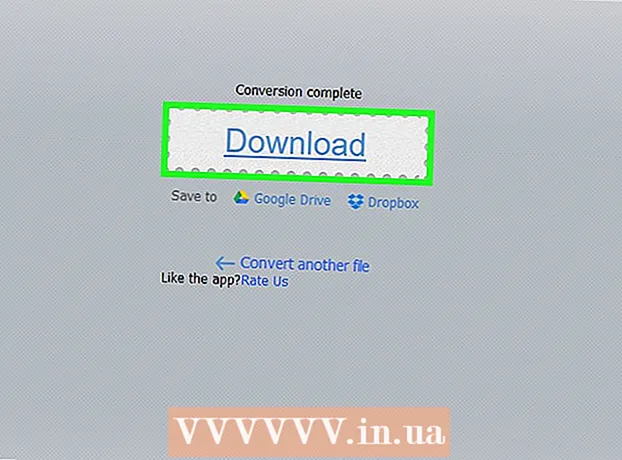
MəZmun
- Addımlar
- Metod 3: iTunes vasitəsilə
- Metod 2 /3: dBpoweramp vasitəsi ilə
- Metod 3 /3: Bir onlayn çevirici vasitəsi ilə
- İpuçları
- Xəbərdarlıqlar
Hər hansı digər audio fayl kimi, podkastlar da mp3 kimi digər fayl formatlarına çevrilə bilər. Buna iTunes, dBpoweramp və ya onlayn çevirici kimi bir çox proqram vasitəsi ilə nail olmaq olar. Seçilmiş proqramda podkastı açmaq, kodlayıcını mp3 olaraq təyin etmək və qeyd keyfiyyətini göstərmək kifayətdir. Zərərli bir kodekdən (mp3, m4a, aac) oxşar bir formata çevirərkən, podkastınızın itkisiz sıxılma üçün hazırlanmış bir codec (flac, alac, wav) istifadə etmədiyi təqdirdə son audio faylın keyfiyyəti əhəmiyyətli dərəcədə aşağı olacağını qeyd etmək lazımdır. ).
Addımlar
Metod 3: iTunes vasitəsilə
 1 İTunes -u işə salın. Hələ yükləməmisinizsə, http://www.apple.com/itunes/download/ saytından yükləyin.
1 İTunes -u işə salın. Hələ yükləməmisinizsə, http://www.apple.com/itunes/download/ saytından yükləyin.  2 Kitabxananıza podcast əlavə edin. Menyu çubuğundan Fayl menyusunu açın və Kitabxanaya Fayl Əlavə et seçin. Açılan pəncərədə kompüterinizdəki fayllara baxa və seçə bilərsiniz.
2 Kitabxananıza podcast əlavə edin. Menyu çubuğundan Fayl menyusunu açın və Kitabxanaya Fayl Əlavə et seçin. Açılan pəncərədə kompüterinizdəki fayllara baxa və seçə bilərsiniz. - Basın Ctrl+B Menyu çubuğunu göstərmək üçün Windows -da.
 3 İTunes menyusunu açın və Tercihlər seçin. Müxtəlif iTunes variantları olan kiçik bir pəncərə görünəcək.
3 İTunes menyusunu açın və Tercihlər seçin. Müxtəlif iTunes variantları olan kiçik bir pəncərə görünəcək. - Windows -da Tercihlər maddəsi Redaktə menyusundadır.
 4 "İdxal Ayarları" na basın. Bu düymə Ümumi sekmesinde Daxil edilmiş CD -nin yanında yerləşir.
4 "İdxal Ayarları" na basın. Bu düymə Ümumi sekmesinde Daxil edilmiş CD -nin yanında yerləşir.  5 İthalatçı menyusunu genişləndirin və MP3 Encoder seçin. Bu menyu, İdxal Ayarları pəncərəsinin yuxarısındadır və standart olaraq AAC Encoder olaraq təyin edilmişdir.
5 İthalatçı menyusunu genişləndirin və MP3 Encoder seçin. Bu menyu, İdxal Ayarları pəncərəsinin yuxarısındadır və standart olaraq AAC Encoder olaraq təyin edilmişdir.  6 Keyfiyyət ayarı seçin. Bu menyu İthalatçı menyusunun altında yerləşir. Burada çevrilən mp3 faylları üçün bit sürətini təyin edə bilərsiniz.
6 Keyfiyyət ayarı seçin. Bu menyu İthalatçı menyusunun altında yerləşir. Burada çevrilən mp3 faylları üçün bit sürətini təyin edə bilərsiniz. - Bit sürəti nə qədər yüksək olsa, faylın keyfiyyəti (və ölçüsü) bir o qədər yüksəkdir.
- Zərərli bir mənbədən (mp4, m4a, ogg) çevirsəniz, daha yüksək bit sürətini seçsəniz də, son faylın keyfiyyəti yenə də əziyyət çəkəcək. Məlumatı mənbədən itkisiz çevirməyə çalışın (FLAC, ALAC, wav).
 7 Dəyişikliklərinizi saxlamaq üçün sağ alt küncdəki OK düyməsini basın.
7 Dəyişikliklərinizi saxlamaq üçün sağ alt küncdəki OK düyməsini basın. 8 Kitabxananızı açın. Sol üst küncdəki "Media Kitabxanası" menyusunu genişləndirin və "Musiqi" və ya "Podkastlar" ı seçin (faylı əlavə etdiyiniz yerə görə).
8 Kitabxananızı açın. Sol üst küncdəki "Media Kitabxanası" menyusunu genişləndirin və "Musiqi" və ya "Podkastlar" ı seçin (faylı əlavə etdiyiniz yerə görə).  9 Dönüştürmek istədiyiniz faylları seçin. Çimdik Ctrl (Windows) və ya M Cmd (Mac) eyni anda birdən çox fayl seçmək üçün.
9 Dönüştürmek istədiyiniz faylları seçin. Çimdik Ctrl (Windows) və ya M Cmd (Mac) eyni anda birdən çox fayl seçmək üçün.  10 Fayl menyusunu açın və Dönüştür seçin. Dönüşüm parametrləri olan başqa bir alt menyu açılacaq.
10 Fayl menyusunu açın və Dönüştür seçin. Dönüşüm parametrləri olan başqa bir alt menyu açılacaq.  11 MP3 Versiyası Yarat seçin. Ekranın yuxarısında bir irəliləyiş çubuğu görünəcək. Yox olduqda, seçilmiş fayl (lar) ın yeni formatdakı surəti kitabxanada görünəcək.
11 MP3 Versiyası Yarat seçin. Ekranın yuxarısında bir irəliləyiş çubuğu görünəcək. Yox olduqda, seçilmiş fayl (lar) ın yeni formatdakı surəti kitabxanada görünəcək.
Metod 2 /3: dBpoweramp vasitəsi ilə
 1 DBpoweramp Audio Dönüştürücüsünü işə salın. dBpoweramp, CD -lərdən musiqi parçalamaq və audio faylları çevirmək üçün istifadə olunan Windows və Mac OS üçün məşhur bir proqramdır.
1 DBpoweramp Audio Dönüştürücüsünü işə salın. dBpoweramp, CD -lərdən musiqi parçalamaq və audio faylları çevirmək üçün istifadə olunan Windows və Mac OS üçün məşhur bir proqramdır. - Əgər sizdə yoxdursa, https://www.dBpoweramp.com/ saytından satın ala və yükləyə bilərsiniz. Yalnız onun işini qiymətləndirmək istəyirsinizsə, 21 günlük sınaq müddətindən yararlanın.
 2 Bir podcast faylı seçin. DBpoweramp audio çeviricisi, önizləmə pəncərəsi açacaq, beləliklə çevirmək üçün faylı seçə bilərsiniz. Bundan sonra müxtəlif dönüşüm parametrləri olan bir menyu görünəcək.
2 Bir podcast faylı seçin. DBpoweramp audio çeviricisi, önizləmə pəncərəsi açacaq, beləliklə çevirmək üçün faylı seçə bilərsiniz. Bundan sonra müxtəlif dönüşüm parametrləri olan bir menyu görünəcək. - Seçərkən bir neçə faylı basıb saxlayın Ctrl (Windows) və ya M Cmd (Makintoş).
 3 Encoding açılan menyusundan "mp3 (Lame)" seçin. Bu menyu pəncərənin sol üst küncündədir.
3 Encoding açılan menyusundan "mp3 (Lame)" seçin. Bu menyu pəncərənin sol üst küncündədir. - LAME, istifadə olunan kodlayıcının adıdır.
 4 Kodlaşdırma keyfiyyətini seçin. Keyfiyyəti artırmaq üçün kaydırıcıyı sağa və ya azaltmaq üçün sola sürüşdürün. Keyfiyyət nə qədər aşağı olarsa, fayllar daha pis səslənəcək, dönüşüm daha sürətli olacaq və daha az yer tutacaq.
4 Kodlaşdırma keyfiyyətini seçin. Keyfiyyəti artırmaq üçün kaydırıcıyı sağa və ya azaltmaq üçün sola sürüşdürün. Keyfiyyət nə qədər aşağı olarsa, fayllar daha pis səslənəcək, dönüşüm daha sürətli olacaq və daha az yer tutacaq. - Bu pəncərədə, VBR (dəyişən bit sürəti) və CBR (sabit bit sürəti) arasında seçim edərək bit hızı parametrlərini də təyin edə bilərsiniz. Dəyişkən bit sürətləri daha səmərəlidir və daha az yer tutur, daimi bit sürətləri bütün trekdə daha yüksək keyfiyyət saxlayır.
 5 Saxlama yeri seçin. Qovluq simgesini vurun və çevrilmiş faylı kompüterinizdə harada saxlamaq istədiyinizi seçin.
5 Saxlama yeri seçin. Qovluq simgesini vurun və çevrilmiş faylı kompüterinizdə harada saxlamaq istədiyinizi seçin. - Yeni formatda podkastın bir nüsxəsi seçilmiş yerdə yaradılacaq. Orijinal fayl toxunulmaz olaraq qalacaq.
 6 Dönüştür düyməsini basın. Dönüşümün gedişatını göstərən bir tərəqqi çubuğu görünəcək. Proses başa çatdıqda, pəncərəni bağlamaq üçün "Bitir" düyməsini basın.
6 Dönüştür düyməsini basın. Dönüşümün gedişatını göstərən bir tərəqqi çubuğu görünəcək. Proses başa çatdıqda, pəncərəni bağlamaq üçün "Bitir" düyməsini basın.
Metod 3 /3: Bir onlayn çevirici vasitəsi ilə
 1 Brauzerinizdə ünvanı açın: http://online-audio-converter.com/.
1 Brauzerinizdə ünvanı açın: http://online-audio-converter.com/.  2 Dosyaları Aç düyməsini basın. Bu, kompüterinizdəki podcast fayllarını seçə biləcəyiniz üçün bir brauzer pəncərəsi açacaq. Fayl uğurla yükləndikdə onun adı düymənin yanında görünəcək.
2 Dosyaları Aç düyməsini basın. Bu, kompüterinizdəki podcast fayllarını seçə biləcəyiniz üçün bir brauzer pəncərəsi açacaq. Fayl uğurla yükləndikdə onun adı düymənin yanında görünəcək. - Google Diskdən və ya Dropbox qovluğundan bir fayl yükləyin, sağdakı müvafiq işarəni vurun.
 3 Formatlar siyahısından "mp3" seçin və ya m4a, wav və ya FLAC kimi digər ümumi səs formatlarından istifadə edin.
3 Formatlar siyahısından "mp3" seçin və ya m4a, wav və ya FLAC kimi digər ümumi səs formatlarından istifadə edin. 4 Keyfiyyəti tənzimləmək üçün kaydırıcıyı hərəkət etdirin.
4 Keyfiyyəti tənzimləmək üçün kaydırıcıyı hərəkət etdirin.- Dəyişkən / sabit bit sürətini, səs kanallarının sayını seçmək və ya söndürmək və söndürmək üçün keyfiyyət kaydırıcısının sağındakı Qabaqcıl düyməsini basın.
 5 "Dönüştür" düyməsini basın. Bir irəliləyiş çubuğu görünəcək. Tamamlandıqda yükləmə linki görünəcək.
5 "Dönüştür" düyməsini basın. Bir irəliləyiş çubuğu görünəcək. Tamamlandıqda yükləmə linki görünəcək.  6 Yüklə düyməsini basın. Görünən pəncərədə, çevrilmiş podkastın harada saxlanacağını seçin.
6 Yüklə düyməsini basın. Görünən pəncərədə, çevrilmiş podkastın harada saxlanacağını seçin. - Yükləmə altındakı müvafiq simvolu tıklayaraq faylı birbaşa Google Diskdə və ya Dropboxda saxlaya bilərsiniz.
- Yüklənmiş faylın adı saytın adını ehtiva edəcək. Dosyanı saxladığınız zaman silin və ya sonra adını dəyişin.
İpuçları
- Bit sürəti nə qədər yüksəkdirsə, səs keyfiyyəti də bir o qədər yüksəkdir. Xahiş edirik unutmayın: aşağı bit sürəti olan bir fayl daha yüksək bit sürətinə çevrilə bilməz. Başqa sözlə, 128 Kbps mp4 -ü 320 Kbps mp3 -ə çevirməyə çalışsanız, fayl xüsusiyyətlərində əksinə göstərilsə də, keyfiyyəti 128 Kbps -dən çox olmayacaq (üstəlik, keyfiyyəti daha da aşağı olacaq, çünki 2 zərərli fayl çevrilmə zamanı istifadə oluna bilər) ...
- Kompüterinizdə çox nüvəli bir prosessor varsa, dBpoweramp eyni anda birdən çox faylı çevirmək üçün istifadə edir.
Xəbərdarlıqlar
- Zərərli kodeklər arasında kodlaşdırma ümumiyyətlə pis bir forma sayılır və atılmalıdır.